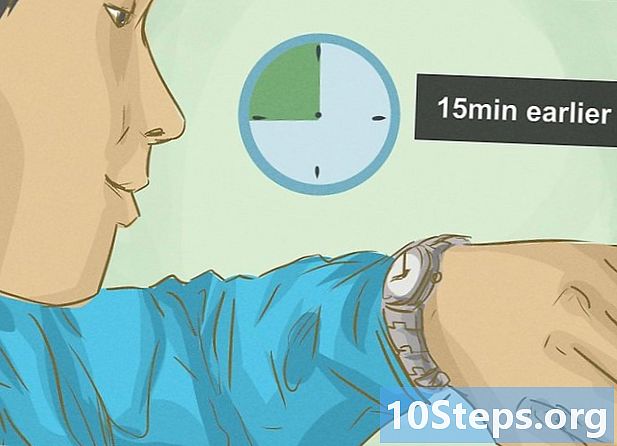Conţinut
Internet Explorer 9 pentru Windows conține mai multe funcții noi, cum ar fi posibilitatea de a fixa site-uri web în bara de activități, de a deschide mai multe pagini web folosind file, de a efectua căutări de bază pe Internet utilizând bara de adrese și multe altele. Toți utilizatorii Windows Vista, Windows 7 și Windows 8 își pot actualiza browserul la IE9. Urmați acești pași pentru a instala Internet Explorer 9 pe computer.
Pași
Metoda 1 din 4: Verificați versiunea dvs. curentă de Internet Explorer
Deschideți o secțiune din Internet Explorer pe computer sau dispozitiv.

Faceți clic pe opțiunea „Ajutor” de pe bara de instrumente. Această opțiune este indicată de pictograma „Interogare”.
Selectați „Despre Internet Explorer” din meniul de ajutor extensibil. Va fi afișată versiunea curentă a Internet Explorer.
Metoda 2 din 4: Treceți la Internet Explorer 9

Navigați la secțiunea Surse din partea de jos a acestui articol.
Faceți clic pe linkul pentru prima sursă, care conține cuvântul „descărcări”, în adresa URL. Veți fi redirecționat către pagina de descărcare Internet Explorer 9.

Alegeți limba și versiunea curentă a Windows-ului dvs. (Vista, 7 sau 8) din meniul extensibil.
Faceți clic pe „Descărcați”. Fereastra de dialog pentru descărcare va apărea pe ecran.
Faceți clic pe „Rulați” în caseta de dialog Descărcare fișiere.
Faceți clic pe „Continuați” în caseta de dialog Control cont. Internet Explorer 9 va începe acum să descarce pe computer.
Faceți clic pe „Reporniți acum (recomandat)” când IE9 termină descărcarea. Calculatorul dvs. va reporni, iar Internet Explorer 9 va fi disponibil pentru utilizare.
- Selectați „Reporniți mai târziu” dacă aveți lucrări nesalvate sau alte programe deschise pe computer. Internet Explorer 9 va finaliza instalarea la următoarea repornire a computerului.
Metoda 3 din 4: fixați site-urile dvs. preferate în Internet Explorer 9
Navigați la un site web pe care doriți să îl fixați utilizând Internet Explorer 9. Funcția PIN vă va permite să fixați site-urile web preferate pe desktop, în bara de activități sau în meniul Start, pentru acces mai rapid.
Localizați pictograma afișată în stânga numelui site-ului, în partea de sus a sesiunii browserului.
Faceți clic pe pictogramă și trageți-o într-o locație dorită de pe desktop, din bara de activități sau din meniul Start. De acum înainte, puteți accesa acel site web, făcând clic pe pictogramă.
Metoda 4 din 4: Stabiliți furnizori de căutare preferați pentru navigarea pe Internet
Colectează numele serviciilor tale de căutare preferate. De exemplu, dacă doriți să căutați frecvent pe wikiHow, adăugați site-ul la lista dvs. de site-uri de căutare preferate.
Tastați numele unui furnizor de căutare în bara de adrese Internet Explorer 9. De exemplu, dacă doriți ca wikiHow să fie adăugat la lista dvs. de site-uri de căutare, tastați „wikiHow”. Va fi afișat un meniu extensibil, cu mai multe sugestii de adrese URL.
Faceți clic pe „Adăugați” în colțul din dreapta jos al meniului extensibil.
Selectați adresa URL corectă din lista de sugestii. De exemplu, dacă ați tastat „wikiHow”, selectați „www.wikihow.com - wikiHow - Cum să faceți orice” în lista de sugestii.
Selectați „wikiHow” sau un alt site de căutare în bara de adrese atunci când efectuați căutări viitoare pe web.
sfaturi
- Dacă aveți conținut suplimentar instalat pe versiunile anterioare ale Internet Explorer, poate fi necesar să vizitați site-ul web al producătorului pentru a actualiza anumite conținuturi sau să le reinstalați pentru a-l face compatibil cu Internet Explorer 9